u盘的作用有很多,其中一种就是利用u盘来启动电脑,而这个时候u盘就变成了启动盘,而在不使用的时候也是可以将其恢复称普通盘的,那么u盘启动盘恢复成普通u盘的步骤有那些呢?
工具/原料:
系统版本:Windows系统
品牌型号:联想Y50p-70-ISE
方法/步骤:
打开电脑里面的磁盘管理,然后选择删除卷并新建一个即可。
1、首先我们将u盘启动盘插到电脑上,然后鼠标右键点击windows图标,在弹出来的界面点击磁盘管理。
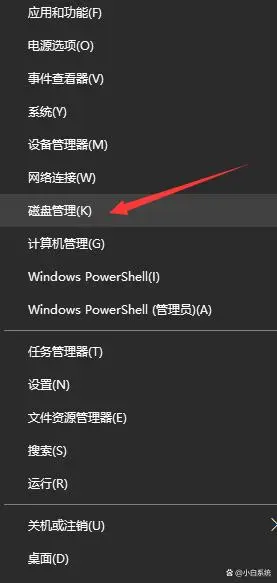
2、进入磁盘管理界面后,我们找到自己插在电脑上的u盘,然后右键选择这个盘,点击删除卷把它删除。
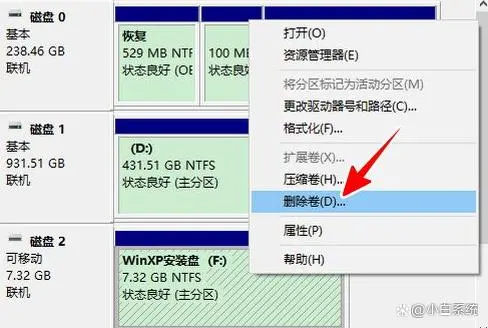
3、在这个窗口中我们直接点击是。
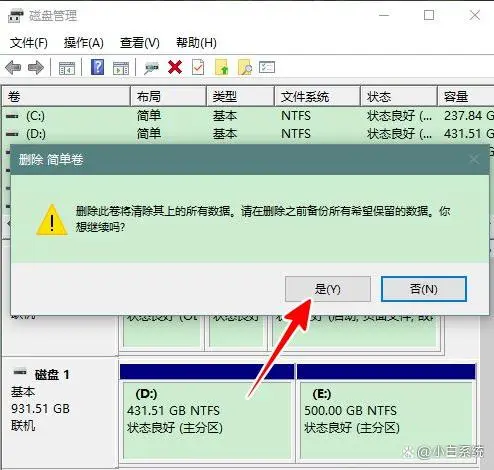
4、在删除卷之后,再次右键点击U盘,点击新建简单卷。

5、看到这个页面后直接点击下一步,在接下来的几个步骤中同样点击下一步即可。
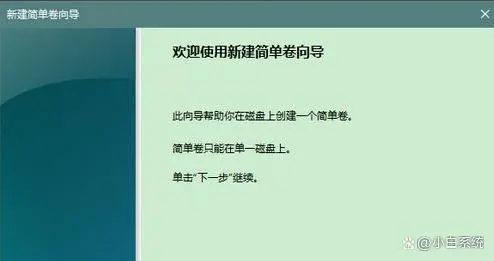
6、这个界面需要我们点击按下列设置格式化这个卷。
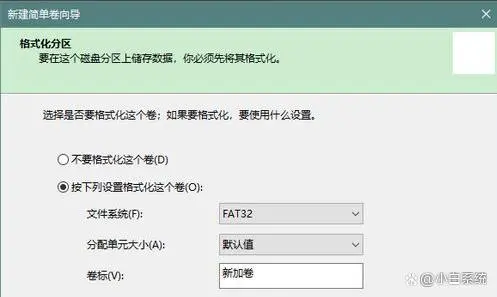
7、在操作完上述步骤后,u盘的格式化就完成了,接下来就可以当作正常u盘来使用了。
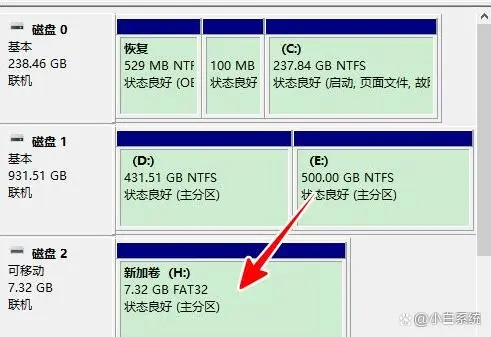
注意事项:在恢复的时候不要提前拔出u盘。
总结:以上就是和大家分享的u盘启动盘恢复原来u盘的方法了,需要注意的是如果有重要资料在里面的话要提前备份好。

u盘的作用有很多,其中一种就是利用u盘来启动电脑,而这个时候u盘就变成了启动盘,而在不使用的时候也是可以将其恢复称普通盘的,那么u盘启动盘恢复成普通u盘的步骤有那些呢?
工具/原料:
系统版本:Windows系统
品牌型号:联想Y50p-70-ISE
方法/步骤:
打开电脑里面的磁盘管理,然后选择删除卷并新建一个即可。
1、首先我们将u盘启动盘插到电脑上,然后鼠标右键点击windows图标,在弹出来的界面点击磁盘管理。
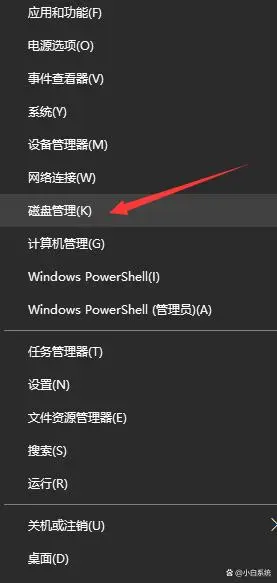
2、进入磁盘管理界面后,我们找到自己插在电脑上的u盘,然后右键选择这个盘,点击删除卷把它删除。
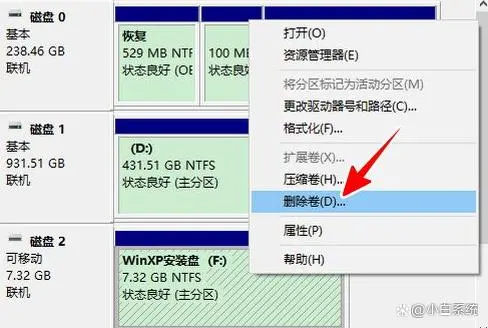
3、在这个窗口中我们直接点击是。
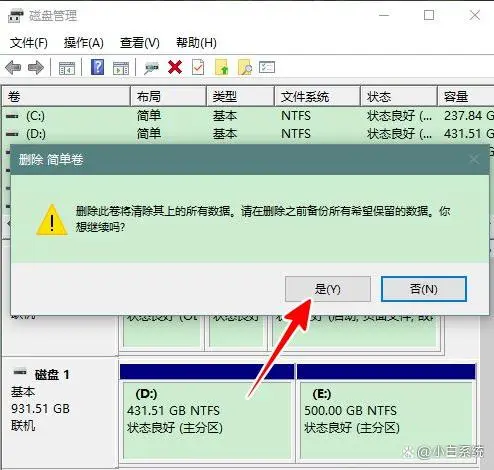
4、在删除卷之后,再次右键点击U盘,点击新建简单卷。

5、看到这个页面后直接点击下一步,在接下来的几个步骤中同样点击下一步即可。
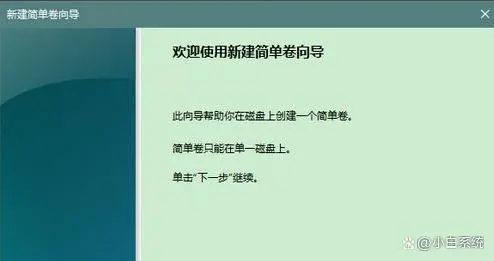
6、这个界面需要我们点击按下列设置格式化这个卷。
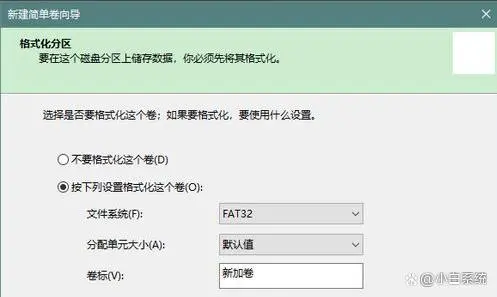
7、在操作完上述步骤后,u盘的格式化就完成了,接下来就可以当作正常u盘来使用了。
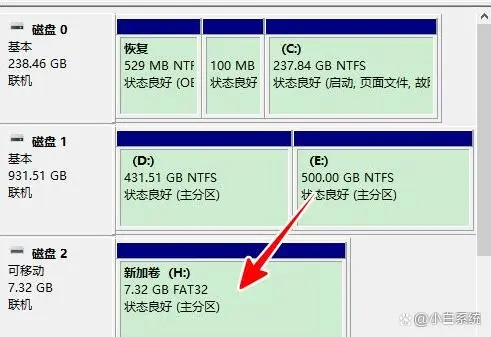
注意事项:在恢复的时候不要提前拔出u盘。
总结:以上就是和大家分享的u盘启动盘恢复原来u盘的方法了,需要注意的是如果有重要资料在里面的话要提前备份好。
















